Microsoft Word - это одна из самых популярных программ для создания текстовых документов. Использование этого приложения позволяет редактировать и форматировать тексты любой сложности. Одним из важных аспектов работы с текстом является настройка отступов и интервалов между абзацами. В стандартной настройке Word автоматически добавляет небольшие пробелы между абзацами, что может быть не всегда удобно. В этой статье мы рассмотрим, как удалить интервалы между абзацами в Microsoft Word и создать более компактный текст.
Для начала откройте документ, в котором необходимо удалить интервалы между абзацами. Выделите весь текст, для этого можете использовать комбинацию клавиш Ctrl+A. После этого откройте меню Формат и выберите пункт Абзац. В открывшемся окне вам следует перейти на вкладку Интервалы.
В разделе Интервалы вы увидите несколько полей, ввод значений в которые позволит настроить размер интервалов между абзацами. Для удаления интервалов вам следует установить значение в поле Интервал перед и Интервал после на значение 0. После этого нажмите на кнопку ОК для сохранения изменений.
Почему интервалы между абзацами в Microsoft Word важны
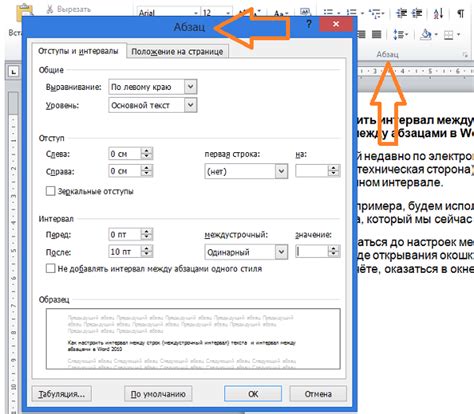
Интервалы между абзацами в Microsoft Word играют важную роль в создании качественного и профессионального документа. Они не только придают тексту более привлекательный внешний вид, но и облегчают его восприятие и понимание.
Первое, что следует отметить, это то, что интервалы между абзацами помогают визуально разделить текст на логические блоки. Это позволяет читателям более удобно ориентироваться в информации и находить нужную им часть документа.
Кроме того, интервалы между абзацами делают текст более читабельным. Они создают определенную «дышащую» структуру, которая позволяет глазу не уставать и легче сосредоточиться на содержании. Благодаря этому, читатели могут быстрее обработать информацию и лучше запомнить ее.
Интервалы между абзацами также используются для выделения ключевых и важных моментов в тексте. Повышение отступов перед определенными абзацами или абзацами с особой информацией позволяет сделать эти части документа более заметными и привлекательными для внимания читателя.
Кроме этих практических преимуществ, интервалы между абзацами также являются частью типографского дизайна. Они помогают создать грамотное и эстетически приятное оформление текста. Отсутствие интервалов или неправильное их использование может сделать текст менее привлекательным и непрофессиональным.
В итоге, использование интервалов между абзацами в Microsoft Word является важным компонентом создания качественного документа. Они не только улучшают его внешний вид, но и делают текст более понятным, читабельным и запоминающимся.
Способы удаления интервалов в Microsoft Word
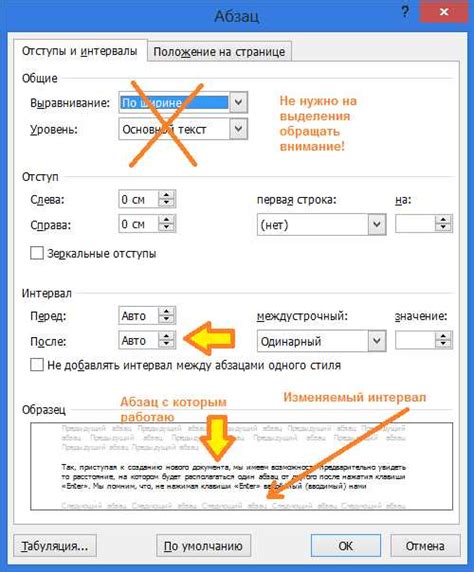
Microsoft Word предлагает несколько способов удаления интервалов между абзацами в тексте документа. Вот несколько из них:
- Использование опции "Отступы и интервалы" в окне "Абзац". Чтобы удалить интервалы между абзацами, необходимо выбрать весь текст или абзацы, затем нажать правой кнопкой мыши и выбрать пункт "Абзац" в контекстном меню. Далее нужно перейти во вкладку "Отступы и интервалы" и установить значение "0" в поле "Интервалы".
- Использование сочетания клавиш "Ctrl"+"0". Этот способ также помогает удалить интервалы между абзацами. Нужно выделить весь текст или абзацы и нажать сочетание клавиш "Ctrl"+"0".
- Изменение стилей документа. Для удаления интервалов между абзацами можно изменить стиль документа. Для этого нужно выбрать весь текст или абзацы, затем перейти во вкладку "Стиль" и выбрать другой стиль, в котором нет интервалов между абзацами.
- Использование опции "Абзац" в панели форматирования. Этот способ подходит для быстрого удаления интервалов между абзацами. Нужно выделить весь текст или абзацы и найти на панели форматирования кнопку "Абзац". После этого нужно выбрать пункт "Интервалы" и установить значение "0".
Выберите тот способ, который наиболее удобен для вас, чтобы удалить интервалы между абзацами в Microsoft Word.
Использование функции "Расстояние между абзацами"
В Microsoft Word существует возможность изменять интервалы между абзацами, чтобы достичь определенного визуального эффекта или соответствия требованиям форматирования. Функция "Расстояние между абзацами" позволяет задать точный интервал между отдельными абзацами, что может быть полезно при создании документов различного вида.
Для доступа к данной функции необходимо открыть вкладку "Расположение" на панели инструментов в Microsoft Word. Затем можно выбрать существующий абзац или установить новые параметры для интервала между абзацами.
Для использования функции "Расстояние между абзацами" выполните следующие шаги:
- Выделите абзац (или несколько абзацев), для которых нужно установить новое расстояние.
- Откройте вкладку "Расположение" на панели инструментов.
- В разделе "Абзац" найдите выпадающий список "Интервал" и выберите нужную настройку, например, "Одинарный", "Двойной" или "1,5 междустрочного интервала".
- Обновите документ, чтобы применить новый интервал между абзацами.
Теперь вы знаете, как использовать функцию "Расстояние между абзацами" в Microsoft Word. Это может быть полезным для создания документов с определенными требованиями относительно интервала между абзацами, а также для достижения определенного визуального эффекта.
Использование команды "Абзац" на вкладке "Разметка"

Microsoft Word предоставляет удобные инструменты для настройки внешнего вида текстового документа. Если вы хотите удалить интервалы между абзацами, вам пригодится команда "Абзац" на вкладке "Разметка". Эта команда позволяет быстро и легко изменить отступы, интервалы и выравнивание абзацев.
Чтобы использовать команду "Абзац", следуйте этим простым шагам:
- Откройте документ в Microsoft Word и перейдите на вкладку "Разметка".
- На панели инструментов найдите раздел "Абзац" и нажмите на стрелку рядом с ней.
- Откроется список опций, включая отступы перед и после абзаца, выравнивание и интервалы.
- Чтобы удалить интервалы между абзацами, выберите опцию "Отступы и интервалы" и нажмите на нее.
- В открывшемся окне "Параметры абзаца" выберите вкладку "Интервалы".
- В разделе "Интервалы" установите значение "0" для опции "Интервал между абзацами" и нажмите "ОК".
После выполнения этих шагов интервалы между абзацами будут удалены, и весь текст будет выглядеть более плотно и компактно. Вы также можете изменять отступы и выравнивание абзацев, чтобы добиться желаемого результат. Использование команды "Абзац" на вкладке "Разметка" в Microsoft Word - простой способ настроить внешний вид вашего текстового документа.
Использование сочетания клавиш "Ctrl+0"
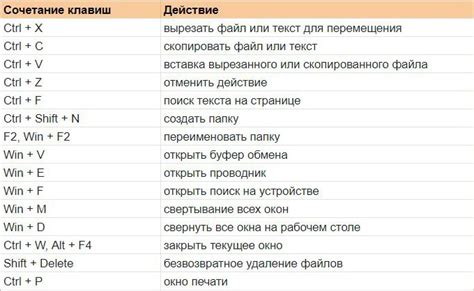
Чтобы использовать это сочетание клавиш, следуйте следующим шагам:
Откройте документ в Microsoft Word.
Выделите весь текст документа. Выделить текст можно с помощью сочетания клавиш "Ctrl+A".
Нажмите сочетание клавиш "Ctrl+0".
После выполнения этих действий будет удален интервал между абзацами во всем документе.
Сочетание клавиш "Ctrl+0" очень полезно, если вам необходимо быстро убрать интервалы между абзацами в большом документе. Также вы можете использовать это сочетание для возврата интервалов, нажав его снова.
Примечание: Сочетание клавиш "Ctrl+0" работает только для интервалов между абзацами и не влияет на интервалы внутри абзацев.
Удаление интервалов между абзацами в конкретном документе
Если вы хотите удалить интервалы между абзацами в конкретном документе Microsoft Word, вам понадобится воспользоваться функцией "Абзац". Это позволит вам настроить параметры абзацев, такие как отступы и межстрочные интервалы, и установить их в значение, при котором они будут отсутствовать. Для этого следуйте инструкциям ниже.
Шаг 1: Откройте документ Microsoft Word, в котором вы хотите удалить интервалы между абзацами.
Шаг 2: Выделите весь текст документа, нажав комбинацию клавиш Ctrl + A.
Шаг 3: На верхней панели инструментов найдите вкладку "Разметка страницы" и щелкните на ней. Появится дополнительная панель.
Шаг 4: В этой дополнительной панели найдите и нажмите на кнопку "Абзац", расположенную справа. Откроется окно "Абзац".
Шаг 5: В окне "Абзац" найдите раздел "Отступы и интервалы" и поставьте галочку напротив опции "Отступы: Слева: 0 мм, Справа: 0 мм".
Шаг 6: Поставьте курсор в поле "Межстрочный интервал" и выберите опцию "Одинарный".
Шаг 7: Нажмите кнопку "ОК", чтобы применить изменения. Все интервалы между абзацами в вашем документе будут удалены.
Теперь вы знаете, как удалить интервалы между абзацами в конкретном документе Microsoft Word, используя функцию "Абзац". Этот способ поможет вам создать документ с более плотной структурой и лучшей визуальной читаемостью.
Изменение настроек форматирования
Microsoft Word предоставляет возможность настраивать различные параметры форматирования документа, включая интервалы между абзацами. Чтобы изменить настройки форматирования, следуйте этим простым шагам:
Шаг 1: Откройте документ в Microsoft Word и перейдите на вкладку "Разметка страницы".
Шаг 2: В разделе "Параграф" найдите кнопку "Интервалы" и нажмите на нее.
Шаг 3: В открывшемся окне выберите опцию "Одинарный" или "Минимальный" интервал, чтобы удалить интервалы между абзацами. Вы также можете выбрать опцию "Точка и запятая" для более плотного форматирования.
Шаг 4: Щелкните на кнопку "ОК", чтобы сохранить изменения.
Теперь интервалы между абзацами в вашем документе будут удалены, и текст будет отображаться более плотно.
Примечание: Если после удаления интервалов между абзацами вам все же понадобится добавить некоторое пространство между абзацами, вы можете использовать клавишу "Enter" или функцию "Раздел" в меню "Параграф".
Применение стилей форматирования

Применение стилей форматирования может быть полезным при создании документов, таких как резюме, приложения к работе или учебных материалов. Использование стилей позволяет сделать документ более профессиональным и легким для чтения.
Для применения стилей форматирования в Microsoft Word необходимо выполнить следующие действия:
- Выберите текст или абзац, для которого хотите применить стиль.
- Откройте панель "Стили" во вкладке "Главная" на ленте инструментов.
- Выберите желаемый стиль из списка предустановленных стилей или создайте новый стиль.
- Примените выбранный стиль к выделенному тексту или абзацу, нажав на соответствующую кнопку в панели "Стили".
После применения стиля к тексту или абзацу, вы сможете увидеть изменения в его форматировании. Если вы решите изменить стиль форматирования, это можно сделать, изменив параметры стиля или выбрав другой стиль из списка.
Использование стилей форматирования упрощает работу с документами в Microsoft Word и позволяет создавать профессионально отформатированные документы с минимальными усилиями.
Важно помнить:
Применение стилей форматирования требует осторожного подхода. Неправильное или чрезмерное использование стилей может привести к путанице в документе и затруднить его редактирование или печать. Поэтому рекомендуется быть последовательным и осторожно выбирать стили для использования.
Применение стилей форматирования позволяет более эффективно управлять интервалами между абзацами и создавать профессионально отформатированные документы в Microsoft Word.